Крупные и средние компании могут позволить себе держать в своем штате системных администраторов, отвечающих за работу локальной сети, установку, настройку и поддержку различных серверных решений. В таких компаниях, как правило, есть и собственный почтовый сервер, одним из возможных вариантов которого является MS Exchange Server. Использование такого решения обеспечивает создание в компании общих почтовых рассылок, адресных книг, списков контактов, планировщика задач, других полезных и необходимых при совместной работе возможностей. Но если компания небольшая и не может позволить себе содержание системных администраторов и приобретение недешевого решения от Microsoft?
Не будем говорить о возможных решениях на базе .nix-подобных систем. Зачастую в небольших компаниях о таких операционных системах не имеют никакого представления. А совместную работу организовать необходимо. В этом случае можно рассмотреть вариант, который предлагает компания "Мапилаб". В качестве альтернативы решению на базе MS Exchange Server она предлагает собственное решение - MAPILab Groupware Server. Это решение для организации совместного доступа к папкам Microsoft Outlook без использования Exchange Server. Нужно сказать, что эта замена не является всеобъемлющей, поскольку не решает всех задач, которые решены в Exchange Server (например, не выполняет задачи почтового сервера, не выполняет резервного копирования данных). Но взамен предлагает намного более простое и, что немаловажно, недорогое решение.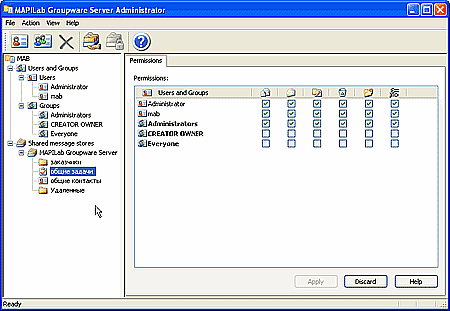
Эта программа была выпущена относительно недавно - в августе 2005 года - и к настоящему времени уже прошла первоначальный процесс обкатки "в боевых условиях". Что хорошо - установка программы не требует каких-либо особых знаний от человека, который будет этим заниматься. Серверная часть может работать на любой из операционных систем из числа Windows 2000/XP/2003. Для управления общими папками на сервере, а также в качестве клиентской части используется MS Outlook 2000/2002/2003. Да, эта система не поддерживает работу с другими почтовыми клиентами, что может не понравиться любителям The Bat! или Thunderbird. Но разработчики рассчитывали в первую очередь на другое - вывести на рынок удобное средство организации групповой работы.
Программа состоит из трех частей - серверной, обеспечивающей доступ клиентов к общим папкам, административной, с помощью которой осуществляется создание новых или подключение существующих папок к серверу, добавление пользователей и групп, назначение им прав доступа, и клиентской, обеспечивающей подключение ваших почтовых клиентов к MAPILab Groupware Server. На компьютере, где будет устанавливаться серверная часть, необходимо установить и остальные две. Связано это с тем, что к серверу можно подключить только те хранилища, которые находятся на одном с ним компьютере, при этом административная часть также должна быть здесь.
На клиентских компьютерах достаточно установить только клиентскую часть. Возможно, для удобства управления пользователями на рабочем месте администратора следует установить и админку (через нее возможен удаленный доступ к серверу с целью управления списками пользователей и их правами доступа к уже подключенным хранилищам). Относительно клиентов нужно помнить, что они должны находиться в одной локальной сети с сервером.
Серверная часть программы устанавливается в виде сервиса операционной системы. (У меня получилось так, что при запуске системы эти сервисы в автоматическом режиме не запускались, но стоило запустить административную часть или почтового клиента, как сервисы становились активными и давали возможность с ними работать.) Итак, все компоненты системы установлены, можно приступать к работе. На первом шаге необходимо создать или подключить уже имеющееся хранилище. Для этого нужна утилита администратора. Подключаемся к серверу и, если админка находится на одном компьютере с сервером, получаем возможность создать или подключить хранилище. Если это хранилище новое, то будет создан файл с расширением .pst, в котором единственной папкой будет папка "Удаленные". Таких хранилищ можно создать несколько, все зависит от задач, решаемых в компании.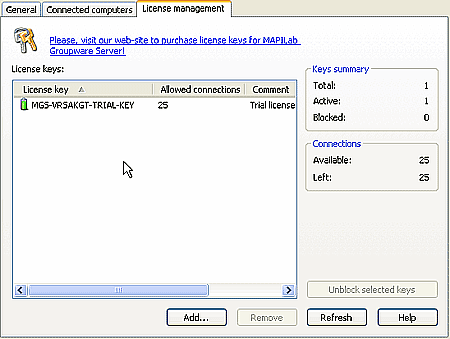
Для работы с общими хранилищами нужно добавить пользователей. Один пользователь в системе есть изначально - Administrator. Этого пользователя нельзя ни удалить, ни переименовать. Всех остальных можно добавлять, удалять, временно лишать прав доступа. С целью упрощения администрирования правами пользователей удобно объединить в группы (при небольшом количестве группы можно и не создавать). Когда учетные записи пользователей созданы, следующим шагом будет наделение их правами доступа к различным папкам хранилища. Для каждой папки есть несколько типов доступа, каждый из которых можно назначать индивидуально. Это - чтение, создание, редактирование и удаление записей в папке, создание вложенных папок и назначение прав доступа другим пользователям. Права можно назначать как группам, так и отдельным пользователям.
Помимо управления пользователями и правами доступа к общим папкам через интерфейс администратора можно управлять и текущими соединениями с сервером. Для этого нужно перейти на закладку Connected computer, на которой отображаются все текущие подключения. С этой вкладки можно разорвать соединение, отключив того или иного пользователя. А на закладке управления лицензиями отображается информация об их количестве и о том, сколько лицензий (а это лицензии на подключение) используется в текущий момент и сколько свободно.
Клиентская часть представляет собой плагин к MS Outlook. После того как клиентская часть устанавливается на компьютер, в меню почтового клиента добавляется опция Connect to MAPIlab Groupware Server. Выбрав эту опцию, вам нужно будет ввести имя компьютера, на котором установлен сервер. Название можно вводить по-разному. Это может быть выражение в формате UNC (\server или просто server) либо в формате DNS-имен (например, server.local или 192.168.5.9). Если вы подключаетесь к серверу с того же компьютера, на котором он установлен, можно использовать еще более простые варианты - localhost или 127.0.0.1. Кроме имени сервера необходимо ввести свой логин и пароль доступа к серверу MGS. Эта пара данных никак не связана с тем логином и паролем, которые вы, возможно, используете для регистрации в локальной сети.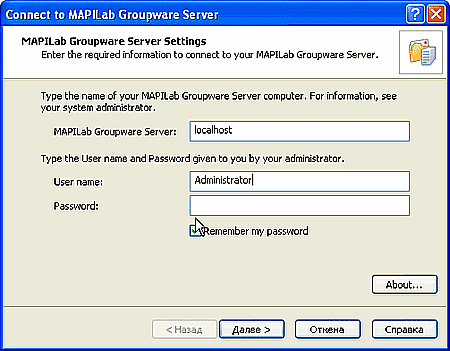
Если все данные введены правильно (а их нужно вводить либо при первом подключении к серверу, либо в случае необходимости подключения нового общего хранилища), будет выведено окно со списком доступных хранилищ. Выбираете то, которое вам нужно, и оно включается в список папок Microsoft Outlook. Теперь вы можете работать с ним точно так же, как с любыми другими папками. При последующем запуске почтового клиента подключенные общие хранилища будут доступны без переподключения к ним. Это и хорошо, и плохо. Плохо в том, что, если на вашем рабочем месте будет работать другой пользователь, он получит доступ к общим папкам с вашими правами. Хотя выход есть - при завершении работы с почтовым клиентом не забывать закрывать подключенные общие хранилища. (Но в этом случае при последующих подключениях их нужно будет присоединять заново.)
Как уже говорилось выше, созданное через административный модуль общее хранилище включает в себя только одну папку для удаленных записей. Все остальное - разделы контактов, заметок, дневники, календари, папки для писем - нужно создавать с помощью почтового клиента. Использование его в плане создания тех или иных разделов в общем хранилище ничем не отличается от создания таких же разделов в личном хранилище. Для этого нужно лишь вызвать контекстное меню, кликнув правой кнопкой мыши на общем хранилище. В появившемся диалоге указать имя новой папки, а также ее тип. После нажатия кнопки OK будет создана новая папка, которую увидят все пользователи, подключенные в данный момент к серверу MGS. Единственным условием является наличие прав у пользователя на выполнение таких действий, причем эти права должны распространяться на тот уровень, на котором создается новая папка. Если таких прав нет, то при попытке создания новых разделов будет выдаваться сообщение об ошибке.
Более верным решением будет ситуация, когда создание разделов в общем хранилище будет разрешено только одному из сотрудников, а вот создание подразделов можно разрешить и другим. Аналогично и назначение прав доступа должно быть только у того, кто создает тот или иной раздел. Папки созданы, права доступа предоставлены, можно начинать работать. Работа с общими папками имеет ряд особенностей. Создавая хранилище, вы должны были обратить внимание на то, что система не запрашивала ни почтовый адрес, ни адрес почтового сервера - ничего, что обычно требуется задавать при создании новой учетной записи (а именно ей соответствует личное хранилище). Следовательно, вы ничего не сможете переслать в общие папки с вашего собственного почтового ящика. Только копировать или перемещать через интерфейс почтового клиента. И не сможете отправить из общего хранилища на ваш почтовый адрес, только копируя или перемещая письмо. Поэтому почтовые папки общего хранилища могут пополняться только путем ваших непосредственных действий по копированию писем.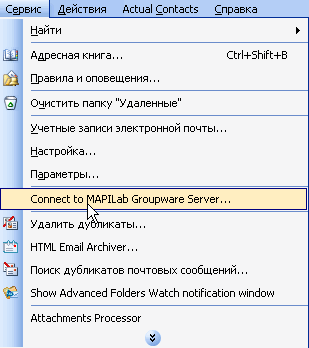
Но если с письмами все понятно - нет адреса, значит, нельзя и отправить обычным образом, то с созданием задач, заметок, записей в дневнике дело обстоит интереснее. Вы можете создать запись в любом из разделов (при условии, что вам даны такие права). И эти записи будут сохранены в соответствующих разделах общего хранилища. Но есть и другой вариант создания записей такого рода. Это делается из контекстного меню контакта. Используя это меню, можно создать задачу для контакта, сообщение, назначить встречу, пригласить на собрание. Все выполняется, но сохраняются эти записи не в общих папках задач, заметок и прочего, как можно было бы подумать, а в соответствующих папках личного хранилища. По словам разработчика программы, такое поведение правильное, причем определяется оно не сервером MGS, а самим Outlook. Именно он решает, в какую папку он будет помещать вновь создаваемые таким способом задачи, заметки и так далее. И реально невозможно повлиять на этот процесс, для этого потребуется уже вмешательство в логику работы почтового клиента. Поэтому после создания записи необходимо проверить, где она сохранилась, и в случае необходимости скопировать или переместить в общий раздел.
Подведем итоги. Представленная программа MAPILab Groupware Server обеспечивает совместный доступ к хранилищам, создаваемым в соответствии со структурой файлов PST, используемых MS Outlook. Управляет пользователями, группами пользователей и их правами. Тем самым, не являясь почтовым сервером, обеспечивает совместную работу с данными аналогично MS Exchange Server. Что приятно - в процессе тестирования программы каких-либо ошибок или сбоев в ее работе замечено не было.


